Instalar Windows Home Server 2011 puede ser un pococomplicado debido a su naturaleza distinta en comparación con otros sistemas operativos basados en Microsoft. Por ejemplo, no se instala a menos que tenga al menos 160 GB de espacio disponible en el disco duro. Asegúrese de revisar las especificaciones del sistema antes de instalar Windows Server 2011 en una computadora. En esta publicación, lo guiaremos a través de los pasos necesarios para instalar Windows Server 2011.
Después de iniciar el servidor 2011 (desde DVD ROM o USB), será recibido con la pantalla de inicio habitual de Windows.

Después de un tiempo, será redirigido al asistente de configuración de la instalación. Desde aquí, seleccione Nueva instalación.
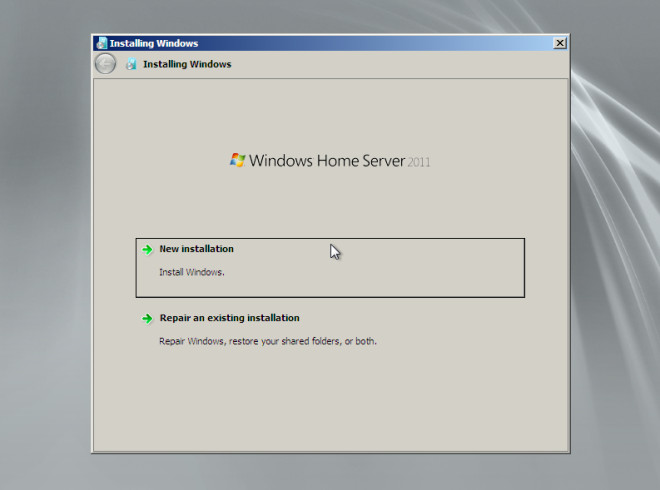
En el siguiente paso, marque la casilla de verificación que dice: "Entiendo que si hago clic en instalar, todos los archivos y carpetas en mi disco duro primario se eliminarán". Haga clic en Instalar para continuar.
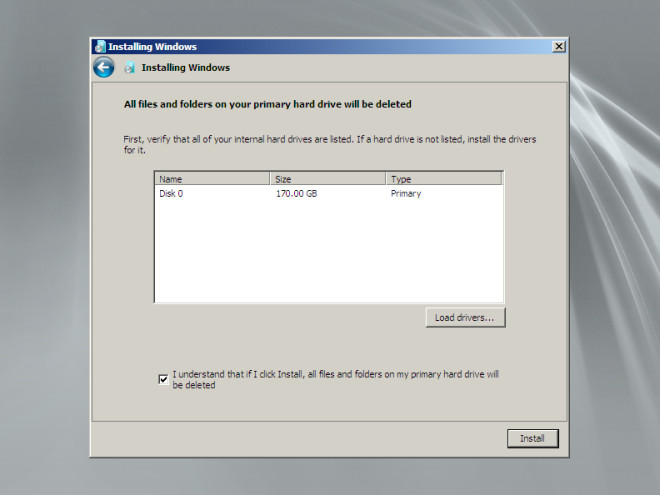
Esto iniciará el proceso de instalación durante el cual su sistema se reiniciará varias veces.
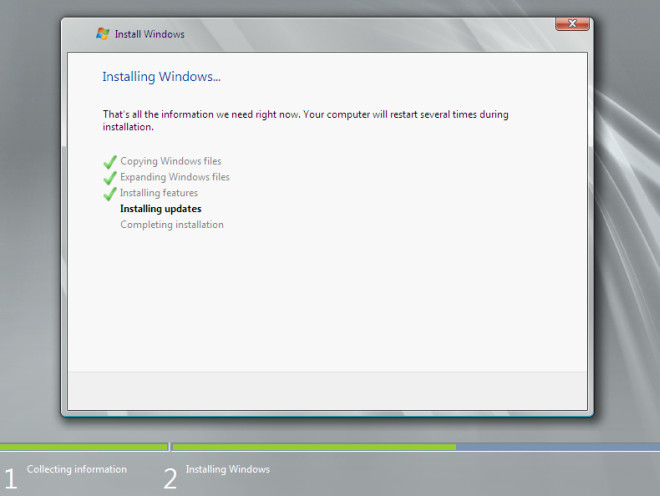
Una vez que se complete el procedimiento de instalación regular, se le pedirá que seleccione un país / región, hora y tipo de moneda y distribución del teclado.
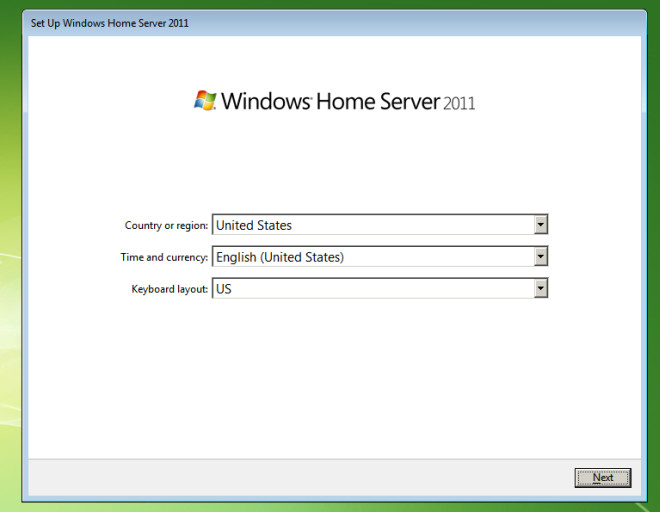
Esto será seguido por la configuración de fecha y hora (verificación). Puede presionar Siguiente directamente o hacer clic en "Cambiar la configuración de fecha y hora del sistema" para editar la configuración respectiva.
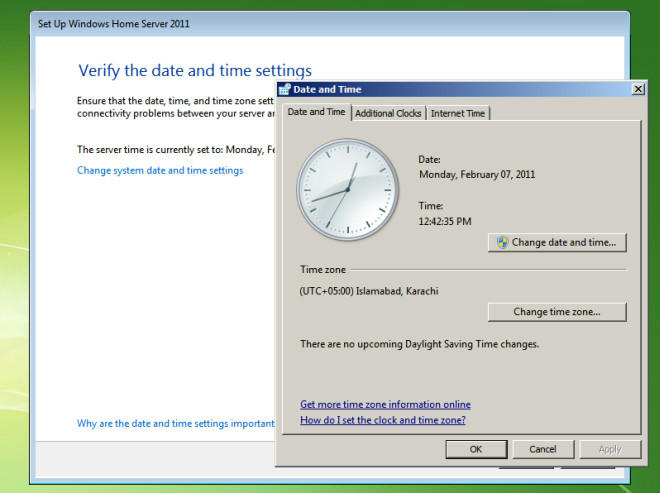
Después de eso, acepte los términos y condiciones y elija un nombre de servidor y contraseña.
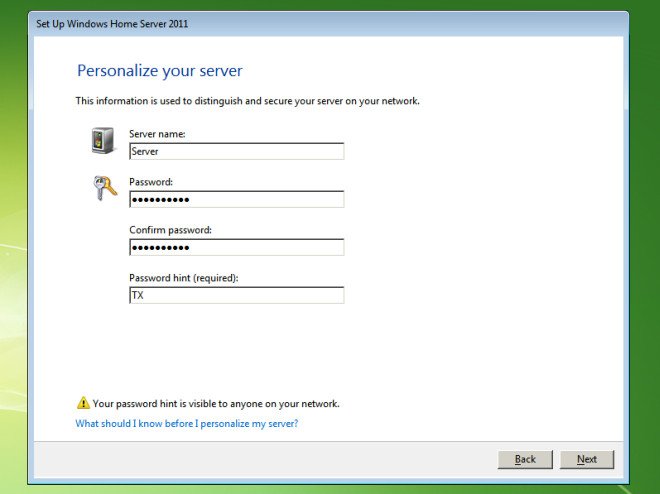
El último aviso que aparecerá en este asistentele pedirá que compruebe si hay actualizaciones de Windows de inmediato o más adelante. Después de este paso, sus configuraciones comenzarán a surtir efecto (lo que puede demorar hasta 30 minutos). El sistema se reiniciará varias veces durante este proceso.
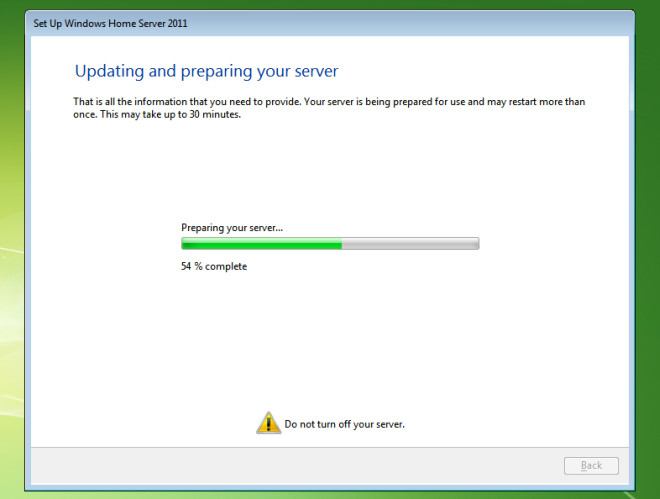
Una vez que las configuraciones surtan efecto, podrá usar su Windows Home Server 2011.
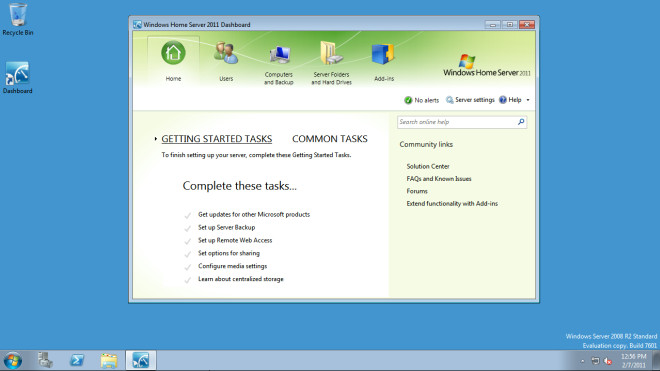













Comentarios